iMacsoft iPhone Ringtone Maker for Mac Phần mềm thiết kế nhạc chuông iPhone
Bạn tình cờ nghe thấy một bản nhạc hay và muốn nó trở thành nhạc chuông cho chiếc điện thoại iPhone của mình? iMacsoft iPhone Ringtone Maker for Mac sẽ giúp bạn giải quyết vấn đề này. Nó cung cấp một cách đơn giản để tạo nhạc chuông và chuyển bản nhạc đó sang thư viện iPhone.
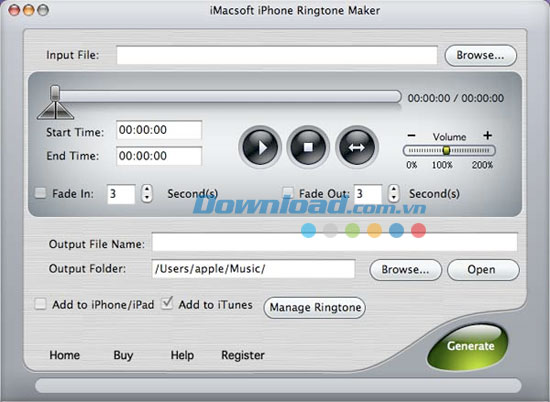
Bên cạnh đó, iMacsoft iPhone Ringtone Maker for Mac còn cho phép người dùng dễ dàng và nhanh chóng lựa chọn bản nhạc chuông yêu thích, sau đó chuyển đổi chúng sang tập tin M4R - đây là định dạng duy nhật được hỗ trợ bởi iPhone, iPad và iPod touch. Thậm chí, phần mềm này có thể hỗ trợ nhiều định dạng âm thanh và video khác như: AVI, FLV, MPEG, WMV, DivX, MPEG-4, H.264/MPEG-4 AVC, MKV, RM, MOV, MP3, WMA, WAV, RA, AAC, AC3 và OGG.
Một ưu điểm nổi bật khác của chương trình đó là chức năng chuyển tập tin âm thanh M4R sang iPod, iPhone và iPad, sau đó đồng bộ chúng vào thư viện iTunes để sao lưu trực tiếp. Hãy sử dụng iMacsoft iPhone Ringtone Maker for Mac để lựa chọn bất kỳ clip yêu thích nào trong tập tin video và audio, thiết lập nó làm nhạc chuông, hoặc thêm hiệu ứng fade-in và fade-out.
Một số tính năng mới nhất:
- Hoàn toàn hỗ trợ iOS 7 và iTunes 11
- Hoàn toàn hỗ trợ iPhone 3G, iPhone 3GS, iPhone 4, iPhone 4S, iPhone 5, iPhone 5S/5C, iPod Touch, iPad 2, iPad mini, iPad 4
- Xuất nhạc chuông được chuyển đổi sang iPhone, iPod touch, iPad, thư viện iTunes một cách trực tiếp
- Chỉnh sửa, quản lý và nghe trước nhạc chuông
Các chức năng chính:
Khả năng tương thích cao với thiết bị của Apple
iMacsoft iPhone Ringtone Maker for Mac hoàn toàn hỗ trợ iPhone 3G, iPhone 3GS, iPhone 4, iPhone 4S, iPhone 5, iPhone 5S/5C, iPod touch, iPad 2, iPad mini và iPad 4.
Tạo nhạc chuông M4R
Chuyển đổi bất kỳ định dạng âm thanh phổ biến nào như: WMA, WAV, RA, M4A, AAC, AC3, OGG và MP3 sang M4R và tạo thành nhạc chuông cho iPhone, iPod touch và iPad.
Chuyển đổi video sang làm nhạc chuông cho iPhone
Chuyển đổi AVI, MPEG, WMV, DivX, MP4, H.264, MKV, FLV, MOV, XviD và 3GP sang M4R.
Chuyển nhạc chuông sang iPhone, iPad hoặc iPod touch
Trực tiếp chuyển nhạc chuông M4R sang iPhone, iPad hoặc iPod touch mà không cần iTunes. Đồng thời, đồng bộ nhạc chuông sang thư viện iTunes.
Tính năng chính:
Quản lý nhạc chuông trong iPhone, iPad hoặc iPod touch
iMacsoft iPhone Ringtone Maker for Mac cho phép bạn quản lý nhạc chuông trong iPhone, iPad và iPod touch một cách trực tiếp, chẳng hạn như: đổi tên, xóa, xuất sang Mac, xuất sang iTunes, vv.
Trim độ dài của nhạc chuông
Bạn có thể trim một tập tin video hoặc audio để giữ lại đoạn clip mình thích và chuyển đổi nó sang M4R, làm nhạc chuông cho iPhone.
Sử dụng linh hoạt
iMacsoft iPhone Ringtone Maker for Mac tạo ra hiệu ứng fade-in và fade-out cho nhạc chuông của bạn. Đồng thời, bạn có thể điều chỉnh âm lượng, đổi tên nhạc chuông, vv.
Nghe trước nhạc chuông
Phát tập tin video và audio nhờ trình nghe nhạc được tích hợp trước khi chuyển đổi để đảm bảo rằng đó chính là nhạc chuông mà bạn muốn tạo ra.
Yêu cầu hệ thống:
- Loại chip xử lý: Intel
- Dung lượng ổ cứng có sẵn: 30 MB
- Độ phân giải màn hình: 800x600
Cách tạo nhạc chuông iPhone trên máy Mac:
Bước 1: Tải tập tin video hoặc audio
Nhấn nút “Browse” bên cạnh “Input File” để lựa chọn tập tin mà bạn muốn tạo nhạc chuông trong hộp thoại, sau đó nhấn nút “Ok” để tải file vào hộp văn bản “Input File”.
Bước 2: Điều chỉnh thiết lập đầu ra
Nhập tên trong hộp văn bản “Output File Name” hoặc giữ nguyên tên gốc, sau đó nhấn nút “Browse” ở phía bên phải của “Output Folder” để lựa chọn một thư mục lưu lại nhạc chuông được xuất.
Bước 3: Tùy chỉnh nhạc chuông
Trích xuất clip
Nhấn nút “Play” để nghe nhạc và tìm thấy đoạn mà mình thích. Kéo và thả thanh trượt start&end để nhận được clip âm nhạc, hoặc nhấn nút “Set Start Point” và “Set End Point” để trích xuất một clip khi máy nghe nhạc tải đến điểm bạn thích, hoặc nhập thời gian bắt đầu và kết thúc trực tiếp trong hộp thoại tương ứng.
Thêm hiệu ứng Fade-in và Fade-out
Kiểm tra hộp “Fade in” và “Fade out” rồi thiết lập thời gian theo nhu cầu của bạn.
Điều chỉnh âm lượng nhạc chuông
Kéo thanh trượt để thiết lập âm lượng cho nhạc chuông một cách thoải mái.
Bước 4: Điều chỉnh thiết lập truyền tải file
Nếu muốn, hãy kiểm tra tùy chọn “Add to iTunes” và “Add to iPhone/iPad 2” để cho phép chương trình upload nhạc chuông lên iTunes và iPhone một cách trực tiếp sau khi chuyển đổi. Nhấn nút “Manage Ringtone” để quản lý tất cả nhạc chuông mà đã upload sang iPhone trong hộp thoại “Ringtone list”.
Bé Ngoan




























